Slik konfigurerer du Dynamics CRM i en kopiaktivitet
Denne artikkelen beskriver hvordan du bruker kopieringsaktiviteten i et datasamlebånd til å kopiere data fra og til Dynamics CRM.
Forutsetning
Hvis du vil bruke denne koblingen med Entra ID-tjenestekontohavergodkjenning, må du konfigurere server-til-server (S2S)-godkjenning i Dynamics CRM. Registrer først programbrukeren (tjenestekontohaver) i Microsoft Entra. Hvis du vil ha mer informasjon, kan du se Opprette et Microsoft Entra-program og en tjenestekontohaver som har tilgang til ressurser.
Under programregistreringen må du opprette denne brukeren i Dynamics CRM og gi tillatelser. Disse tillatelsene kan enten gis direkte eller indirekte ved å legge til programbrukeren i et team som har fått tillatelser i Dynamics CRM. Hvis du vil ha mer informasjon om hvordan du konfigurerer en programbruker til å godkjenne med Dynamics CRM, kan du se Bruke server-til-server-godkjenning med én leier.
Støttet konfigurasjon
Hvis du vil ha konfigurasjonen av hver fane under kopieringsaktivitet, kan du gå til følgende inndelinger.
Generelt
Hvis du vil ha generell konfigurasjon av fanen Generelt , kan du gå til Generelle innstillinger.
Kilde
Gå til Kilde-fanen for å konfigurere kopiaktivitetskilden. Se følgende innhold for detaljert konfigurasjon.
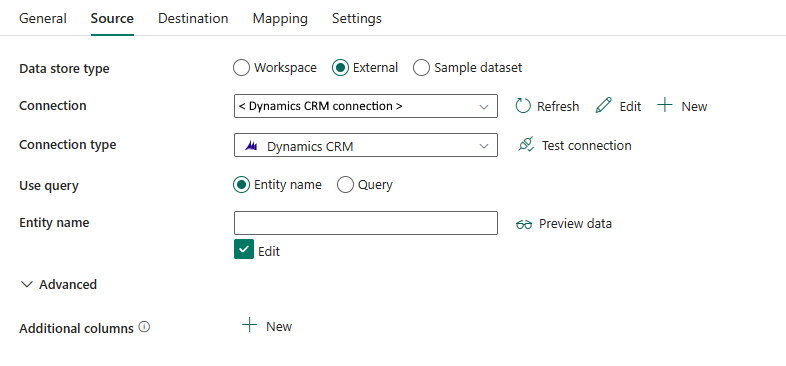
Følgende egenskaper er nødvendige:
- Datalagertype: Velg ekstern.
- Tilkobling: Velg en eksisterende Dynamics CRM-tilkobling fra tilkoblingslisten. Hvis det ikke finnes noen tilkobling, kan du opprette en ny Dynamics CRM-tilkobling ved å velge Ny.
- Tilkoblingstype: Velg Dynamics CRM.
- Bruk spørring: Angi måten som brukes til å lese data. Du kan velge enhetsnavn for å lese data ved hjelp av enhetsnavn eller spørring for å bruke spørring til å lese data.
Enhetsnavn: Velg enhetsnavnet fra rullegardinlisten, eller velg Rediger for å angi det manuelt. Det er det logiske navnet på enheten som skal hentes.
Spørring: Bruke FetchXML til å lese data fra Dynamics CRM. FetchXML er et proprietært spørringsspråk som brukes i Dynamics Online og lokalt. Se eksemplet nedenfor. Hvis du vil ha mer informasjon, kan du se Bygge spørringer med FetchXML.
Eksempel på FetchXML-spørring:
<fetch> <entity name="account"> <attribute name="accountid" /> <attribute name="name" /> <attribute name="marketingonly" /> <attribute name="modifiedon" /> <order attribute="modifiedon" descending="false" /> <filter type="and"> <condition attribute ="modifiedon" operator="between"> <value>2017-03-10 18:40:00z</value> <value>2017-03-12 20:40:00z</value> </condition> </filter> </entity> </fetch>
Under Avansert kan du angi følgende felt:
- Flere kolonner: Legg til flere datakolonner for å lagre kildefilens relative bane eller statiske verdi. Uttrykket støttes for sistnevnte.
Mål
Gå til Mål-fanen for å konfigurere målet for kopiaktiviteten. Se følgende innhold for detaljert konfigurasjon.
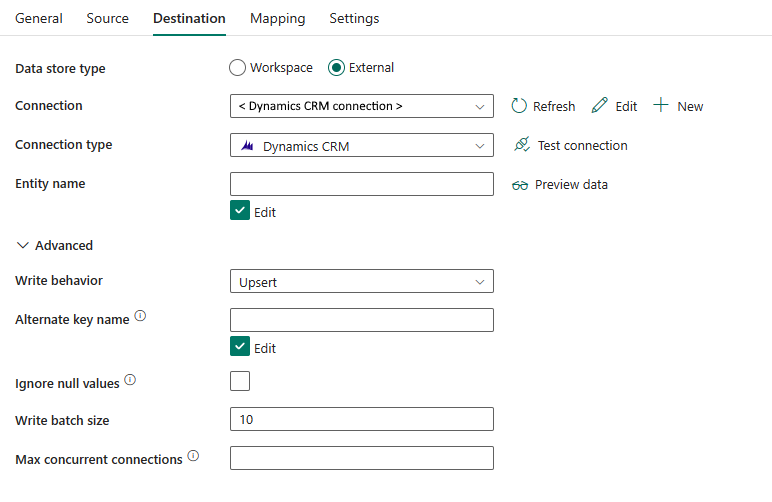
Følgende egenskaper er nødvendige:
- Datalagertype: Velg ekstern.
- Tilkobling: Velg en eksisterende Dynamics CRM-tilkobling fra tilkoblingslisten. Hvis det ikke finnes noen tilkobling, kan du opprette en ny Dynamics CRM-tilkobling ved å velge Ny.
- Tilkoblingstype: Velg Dynamics CRM.
- Enhetsnavn: Angi navnet på enheten for å skrive data. Velg enhetsnavnet fra rullegardinlisten, eller velg Rediger for å angi det manuelt. Dette er det logiske navnet på enheten som skal hentes.
Under Avansert kan du angi følgende felt:
- Skrivevirkemåte: Skrivevirkemåten for operasjonen. Denne egenskapen er obligatorisk, og du må velge Upsert. Hvis du bruker Legg til dynamisk innhold, angir du verdien i Upsert.
- Alternativt nøkkelnavn: Angi det alternative nøkkelnavnet som er definert på enheten, for å øke postene.
- Ignorer nullverdier: Angir om nullverdier skal ignoreres fra inndata under skriveoperasjon. Det er ikke valgt som standard.
- Når det er valgt: La dataene i målobjektet være uendret når du utfører upsert/update-operasjon, og sett inn definert standardverdi når du utfører innsettingsoperasjon.
- Når det ikke er merket av: Oppdater dataene i målobjektet til NULL når du utfører oppsert/oppdater-operasjon, og sett inn NULL-verdi når du setter inn operasjonen.
- Skrive bunkestørrelse: Angi radantallet for data som er skrevet til Dynamics CRM i hver gruppe.
- Maks samtidige tilkoblinger: Den øvre grensen for samtidige tilkoblinger som ble opprettet i datalageret under aktivitetskjøringen. Angi en verdi bare når du vil begrense samtidige tilkoblinger.
Tilordning
For tilordningsfanekonfigurasjon går du til Konfigurer tilordningene under tilordningsfanen.
Innstillinger
Gå til Konfigurer de andre innstillingene under innstillinger-fanen for konfigurasjon av Innstillinger-fanen.
Tabellsammendrag
Se tabellen nedenfor for sammendrag og mer informasjon om dynamics CRM-kopiaktiviteten.
Kildeinformasjon
| Name | Beskrivelse | Verdi | Kreves | JSON-skriptegenskap |
|---|---|---|---|---|
| Datalagertype | Datalagertypen. | Ekstern | Ja | / |
| Forbindelse | Tilkoblingen til kildedatalageret. | < Dynamics CRM-tilkoblingen > | Ja | forbindelse |
| Tilkoblingstype | Tilkoblingstypen. | Dynamics CRM | Ja | type (under typeProperties ->source ->datasetSettings):DynamicsCrmEntity |
| Bruk spørring | Måten å lese data fra Dynamics CRM på | *Tabeller *Spørsmål |
Ja | / |
| Enhetsnavn | Det logiske navnet på enheten som skal hentes. | < enhetsnavnet ditt > | Ja | entityName |
| Spørsmål | Bruk FetchXML til å lese data fra Dynamics CRM. FetchXML er et proprietært spørringsspråk som brukes i Dynamics Online og lokalt. Hvis du vil ha mer informasjon, kan du se Bygge spørringer med FetchXML. | < spørringen > | Ja | spørring |
| Flere kolonner | Legg til flere datakolonner for å lagre kildefilens relative bane eller statiske verdi. Uttrykket støttes for sistnevnte. | *Navn *Verdi |
No | additionalColumns: *navn *verdi |
Målinformasjon
| Name | Beskrivelse | Verdi | Kreves | JSON-skriptegenskap |
|---|---|---|---|---|
| Datalagertype | Datalagertypen. | Ekstern | Ja | / |
| Forbindelse | Tilkoblingen til mål-Dynamics CRM. | < tilkoblingen > | Ja | forbindelse |
| Tilkoblingstype | Tilkoblingstypen. | Dynamics CRM | Ja | type (under typeProperties ->sink ->datasetSettings):DynamicsCrmEntity |
| Enhetsnavn | Det logiske navnet på enheten som skal hentes. | < enheten din > | Ja | entityName |
| Skrivevirkemåte | Skrivevirkemåten for operasjonen. Verdien må være Upsert. | Oppsert | Ja | writeBehavior: upsert |
| Alternativt nøkkelnavn | Det alternative nøkkelnavnet som er definert på enheten til oppsendt poster. | < alternativt nøkkelnavn > | No | alternateKeyName |
| Ignorer nullverdier | Angir om nullverdier skal ignoreres fra inndata under skriveoperasjon. - Valgt (sann): La dataene i målobjektet være uendret når du utfører upsert/update-operasjon, og sett inn definert standardverdi når du setter inn operasjonen. - Umerket (usann): Oppdater dataene i målobjektet til NULL når du utfører upsert/update-operasjon, og sett inn NULL-verdi når du setter inn operasjonen. |
merket eller umerket (standard) | No | ignoreNullValues: sann eller usann (standard) |
| Skrive bunkestørrelse | Radantallet med data skrevet til Dynamics CRM i hver gruppe. | < størrelsen på skrivegruppen > Standardverdien er 10 |
No | writeBatchSize |
| Maksimalt antall samtidige tilkoblinger | Den øvre grensen for samtidige tilkoblinger som ble opprettet i datalageret under aktivitetskjøringen. Angi en verdi bare når du vil begrense samtidige tilkoblinger. | < maks samtidige tilkoblinger > | No | maxConcurrentConnections |